Windowsに搭載されている,パソコン本体やモニターの電力消費を管理する機能。電源管理アプリケーションともいう。「コントロール パネル」,または「画面のプロパティ」から起動することができる。あらかじめ,どの電源をどのくらいの時間で切るかなどを設定して利用する。
設定方法は2つある。1つは,標準のテンプレートを利用する方法。テンプレートは,「自宅または会社のデスク」,ポータブル/ラップトップ」,「常にオン」のように,パソコンの配置された状況別に用意されている。そのテンプレートごとに,パソコンがアイドル状態になってからモニターの電源を切るまでの時間などが,あらかじめWindowsに登録されている(図1)。ユーザーはそれを選択するだけで,簡単に消費電力を削減できる。
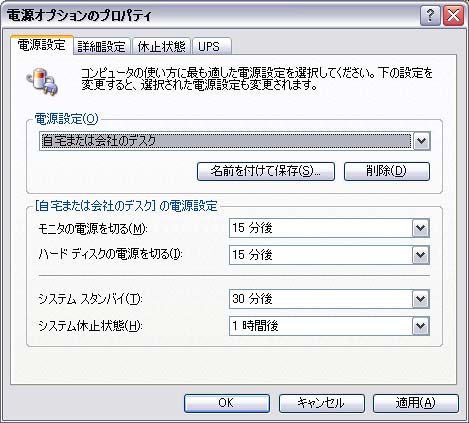 |
| 図1●Windows XPの電源オプションのプロパティ画面 |
2つめは,設定項目ごとに電源を切るまでの時間を,ユーザーが指定する方法だ。Windows XPでは,「モニタの電源を切る」,「ハードディスクの電源を切る」,「システム スタンバイ」,「システム休止状態」の4つの項目が用意されている。
「モニタの電源を切る」は,キー入力やマウス操作がないアイド状態が指定した時間続くと,モニターへの信号供給を止める。「ハードディスクの電源を切る」は,文字通り,一定時間後ハードディスクの電源を一時的に切る。
「システム スタンバイ」とは,作業中のデータをメモリー領域に保存した省電力モードのこと。ただし,メモリー上のデータを失わないよう,最低限の電力は消費する。「システム休止状態」は,作業中のデータをハードディスクに保存した省電力モードである。データをすべてハードディスクに保存するため,電力を消費しない。ただし通常時に戻るには,ハードディスクからデータを読み出す必要があるため,時間が多少かかる。
Vistaでは新しい省電力モードが登場
Windows Vistaでは,この機能が強化され,ハードディスクやモニターだけでなく,USBデバイスや無線LANアダプタなどの電力供給についても変更できるようになった(図2)。
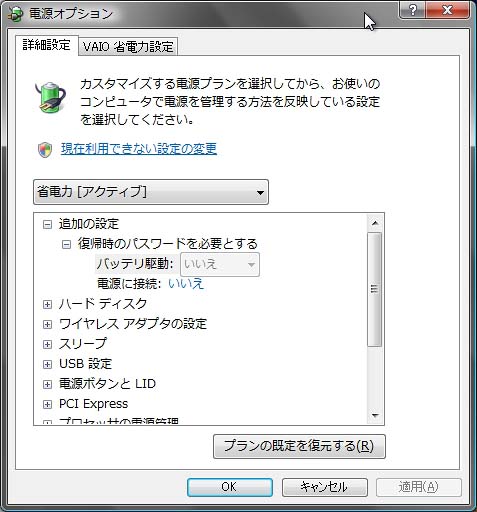 |
| 図2●Windows Vistaの電源オプションのプロパティ画面 |
また,「スリープ・モード(スリープ状態)」と呼ばれる省電力機能もVistaに搭載された。従来までの「システム スタンバイ」と「システム休止状態」を組み合わせたものだ。ただし,デスクトップ型パソコンとノート型パソコンでは,その内容が異なる。
デスクトップ型パソコンのスリープ・モードでは,作業中のデータをメモリーとハードディスクの両方に保存する。通常時に戻る際はメモリーからデータを読み出すため,ユーザーは長い時間待つ必要がない。ハードディスクにも作業中データを保存するのは,メモリーだけでは電源供給が途絶えるとデータが消えてしまうためだ。停電などがあった場合のみ,ハードディスクからデータを読み出す。
ノート型PCのスリープ・モードでは,バッテリを積んでいることもあり,メモリーだけに作業データを保存する。ただし,バッテリの残量が低下すると,メモリー内の作業データを自動的にハードディスクに書き込む。
このスリープ・モードで,省電力機能の使い勝手が向上した。このためWindows Vistaでは,これまでのWindowsのスタート・メニューで「終了オプション」や「シャットダウン」などとなっていた終了用アイコンが,スリープ・モード移行用アイコンになった。
企業がオフィスの省電力化を進める上では,パソコンの省電力化は不可欠だ。これら電源オプションの設定内容は,Active Directoryのグループ ポリシーを使って集中管理することもできる。





















































